Cause di errore in IE e Edge
È possibile riscontrare un errore con textINET_E_DOWNLOAD_FAILURE e nelle versioni precedenti del browser di Microsoft, ad esempio, in IE 11. Problema appare quando apri qualsiasi sito su Internet. Ma in altri browser il sito può essere visualizzato senza errori. Allo stesso tempo strumenti diagnostici del sistema operativo sono impotente contro l’errore. Sul sito ufficiale, tale messaggio sta per interrompere la connessione con una risorsa o non il browser riuscito a caricare contenuto / pagina.
Non ci sono ragioni chiare per l’errore con il testo fornisce persino un sito Microsoft. Pertanto, devi risolverlo in diversi modi che più spesso risolvono il problema. Le difficoltà possono ancora essere causate da versioni e disponibilità diverse. aggiornamenti del browser.
Vedi anche: forse il sito utilizza obsoleto o impostazioni di sicurezza TLS non attendibili – come riparare?
Correggi le impostazioni del browser IE e Edge
Proviamo a risolvere la situazione con il codice di errore modificando le impostazioni il tuo browser. In primo luogo, escluderemo conflitti con i siti in cui Viene fornita una versione obsoleta del certificato di autenticità. per di questo dobbiamo andare alle impostazioni del navigatore integrato.
- L’aspetto e il funzionamento del browser sono diversi dagli altri. ma Le assegnazioni dei pulsanti sono molto simili. Fai clic sulla barra in alto a destra attrezzi da pesca;
- Nella finestra visualizzata, seleziona la scheda “Proprietà” browser “;
- Nella finestra di dialogo successiva, selezionare la scheda “Avanzate”;
- Assicurati che ci siano segni di spunta sugli articoli: “SSL0”, SSL 3.0, TLS 1.0, Usa TLS 1.1, Usa TLS 1.2 “. Se necessario, inseriscili e fai clic sotto Applica e fai clic su OK.
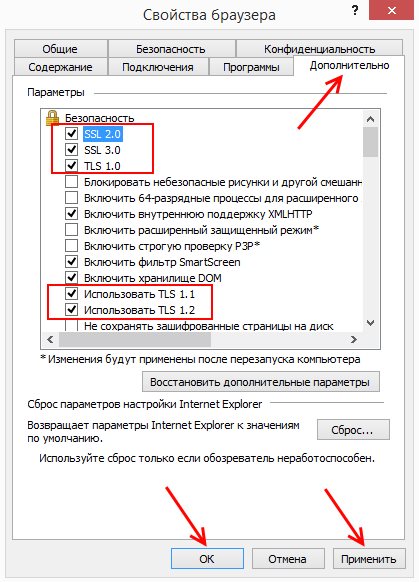
Configurazione del browser IE 11
Quindi chiudere e riaprire IE. Vai all’indirizzo che hai visto una finestra con il codice di errore “INET_E_DOWNLOAD_FAILURE”. Se lo vedi di nuovo, torna alla stessa finestra in cui sei appena spuntato e trova l’opzione “Abilita verifica integrata Windows. “Non è disponibile in tutte le versioni. Ma se lo trovi, deselezionalo e salva le impostazioni.
Scopri come correggere l’errore: impossibile aprire Microsoft Edge, utilizzando l’account integrato.
Modifica le impostazioni di rete per ustraneniyaINET_E_DOWNLOAD_FAILURE
Ecco un altro metodo che è efficace quando questo errore. Consiste nel modificare le impostazioni DNS. Per fare questo, noi è necessario aprire un centro di controllo della rete.
- Per Windows 7 e 8.1, aprire la riga Esegui. Per questo premere insieme WIN + R;
- Immettere il comando “controllo” nel campo vuoto e premere INVIO;
- Seleziona “Rete e Internet”, quindi fai clic su “Centro gestione della rete … “. In Windows 10, trova questo elemento attraverso ricerca;
- A sinistra, seleziona la riga “Modifica impostazioni adattatore”;
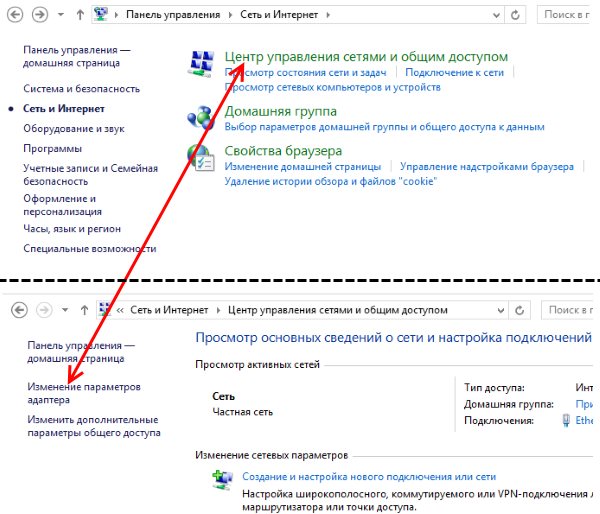
La voce “Centro connessioni di rete e condivisione” nel Pannello Gestione di Windows
- La finestra successiva dovrebbe visualizzare le icone con il tuo attuale connettendosi. Нажмите на него ПКМ и выберите “Proprietà” ;
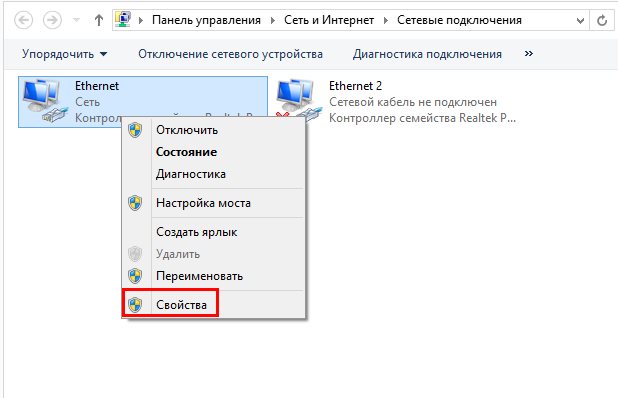
Proprietà connessione Internet
- Trova la voce “Protocollo TCP / IPv4”, selezionala;
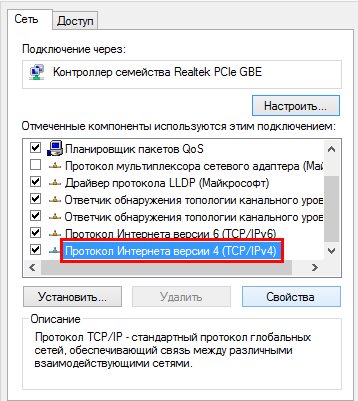
Impostazioni protocollo TCP / IPv4
- Trova e fai clic sul pulsante “Proprietà” in basso;
- Il primo blocco: non abbiamo bisogno di impostazioni IP. Prestare attenzione a bloccare con le impostazioni DNS. Fai clic su “Usa DNS” qui indirizzo “e inserire nella prima riga tutti gli otto. Dopo ognuno è necessario premi la barra spaziatrice, altrimenti i numeri verranno inseriti solo nel primo blocco;
- Nella riga inferiore, inserisci due 8 e due 4. Seleziona la casella Conferma le impostazioni e fai clic su OK.
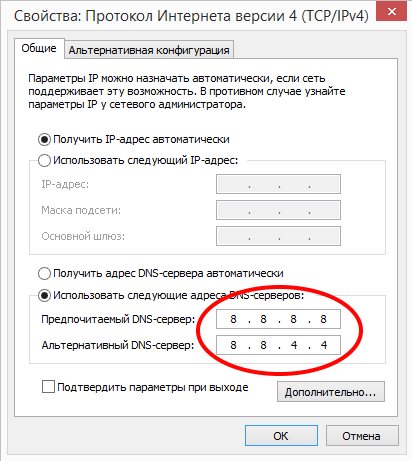
Configurazione del server DNS
Successivamente, riavvia il browser e prova a inserire l’indirizzo Linea. Non dovrebbe apparire un messaggio di errore. Se tu lui vedere di nuovo, correggere il seguente metodo.
Altri modi per eliminare la disfunzione
Per gli utenti che utilizzano Edge per navigare, è necessario procedi come segue:
- Nella barra degli indirizzi, inserisci la frase “about: flags” senza virgolette e altri segni.
- Premi INVIO.
- Trova nella finestra che appare, abilita TCP FAST Apri “.
- Rimuovere il punto da questa casella di controllo.
- Quindi riavvia il navigatore e prova ad aprirlo pagina web.
Spesso sono le estensioni del browser che ti impediscono di navigare qualche indirizzo di rete. Questo può essere facilitato da memoria affollata con cache del sito. Quindi liberiamoci da questo cestino nel tuo IE / Edge.
- Seleziona nuovamente l’ingranaggio sulla barra degli strumenti in alto;
- Fai clic su “Proprietà del browser”;
- Nella scheda principale (“Generale”) trova il blocco “Diario” browser “;
- Ci sarà un pulsante “Elimina”. Seleziona lei e conferma il tuo la decisione.
Potresti non sapere che il browser utilizza ulteriori espansione. A volte, a nostra insaputa, altri li installano. programmi come strumento ausiliario. Ad esempio, lo fanno quasi tutti gli antivirus. Puoi rimuovere le estensioni in questo modo:
- Apri le proprietà del browser;
- Nella parte superiore, seleziona la scheda “Programmi”;
- In questo browser, sono chiamati componenti aggiuntivi. Scegli in questo Blocca “Impostazioni componente aggiuntivo”;
- Seleziona una delle estensioni con il mouse e fai clic su “Disabilita” nella parte inferiore o “Elimina”.
Dopo questi passaggi, riavvia il browser e controlla Il codice di errore “INET_E_DOWNLOAD_FAILURE” è scomparso.
